Windows10系统蓝牙开关不见了的解决方法
时间:2020-12-30 09:36:35来源:装机助理重装系统www.zhuangjizhuli.com作者:由管理员整理分享
一般操作Windows系统电脑都会自带蓝牙,就可以通过过蓝牙可以进行设备连接或者网络连接,使用比较方便,其实Windows10系统中也有蓝牙的开关,但最近却有Windows10系统用户发现,在使用电脑蓝牙开关不见了,这是怎么回事呢?又该如何解决呢?对此下面小编就来介绍一下电脑蓝牙开关不见的解决方法吧。
第一种方法:
1、首先,打开设备管理器,找到usb,有一个感叹号usb,先禁用,在启动开关就会重新出现;
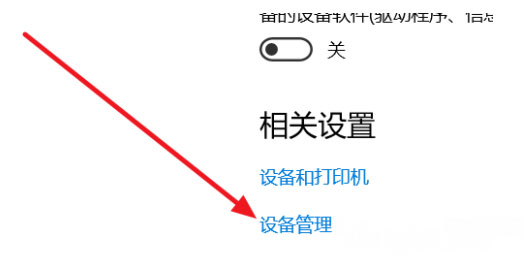
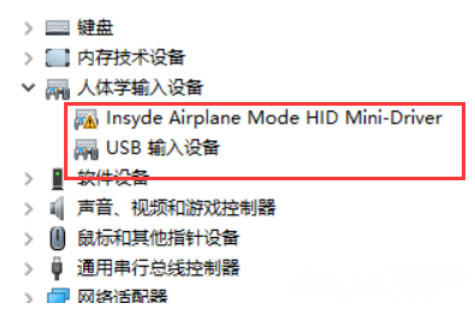
2、然后,在按电脑热键进BIOS去关WLA(disable)保存重启,在回去开WLA(enable)最后再重启开关出现即可。
第二种方法:
1、首先,在电脑桌面上点击设置,在选择更新和安全,在点击恢复,在选择立即重新启动,点击疑问解答,在选择高级选项,在点击UEFI固件设置,在重启Configuration-Wireless LAN;

2、先回车向下选disable,然后保存退出重启(save and Exit,看下方提示如FN+F10)蓝牙开关就出现了,再重复一遍,开回WLA(enable)。
第三种方法:
1、更新蓝牙的驱动,然后安装完成后重启。若还是找不到蓝牙开关选项;
2、首先,按Win+R组合快捷键,打开运行窗口输入services.msc,点击确定或按回车并打开;
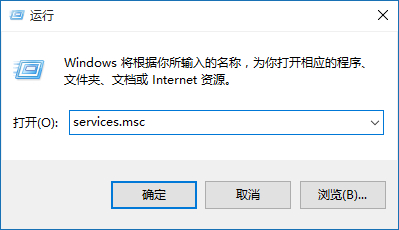
3、然后,进入到服务界面后,我们向下查找,找到蓝牙支持服务;
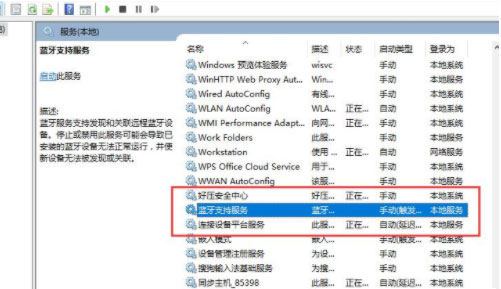
4、双击打开蓝牙支持服务,服务状态为已停止,点击启动就行了;
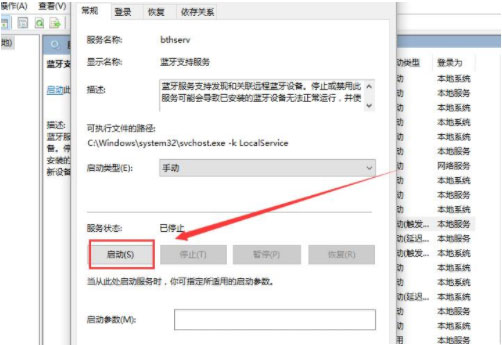
5、正在启动中,最后再启动完成即可。
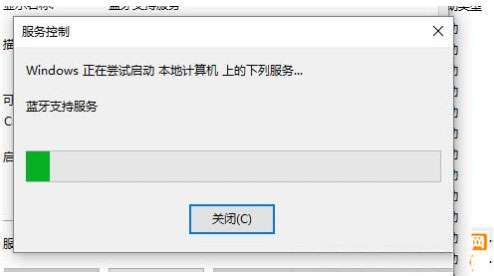
通过以上的方法即可在电脑设备管理器中重启USB,或者通过设置更新与安全进行重新启动,也可以更新蓝牙驱动,恢复蓝牙服务了,如果想要了解更多的教程,请继续关注装机助理一键备份还原系统教程吧。
第一种方法:
1、首先,打开设备管理器,找到usb,有一个感叹号usb,先禁用,在启动开关就会重新出现;
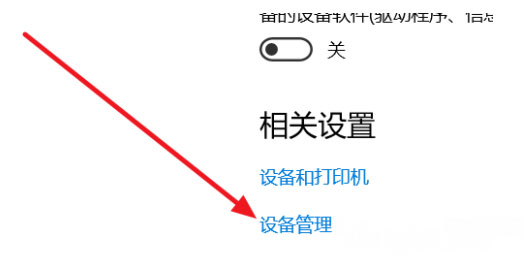
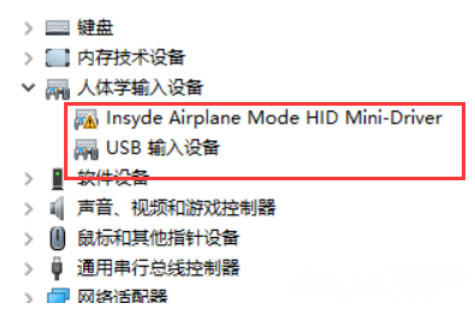
2、然后,在按电脑热键进BIOS去关WLA(disable)保存重启,在回去开WLA(enable)最后再重启开关出现即可。
第二种方法:
1、首先,在电脑桌面上点击设置,在选择更新和安全,在点击恢复,在选择立即重新启动,点击疑问解答,在选择高级选项,在点击UEFI固件设置,在重启Configuration-Wireless LAN;

2、先回车向下选disable,然后保存退出重启(save and Exit,看下方提示如FN+F10)蓝牙开关就出现了,再重复一遍,开回WLA(enable)。
第三种方法:
1、更新蓝牙的驱动,然后安装完成后重启。若还是找不到蓝牙开关选项;
2、首先,按Win+R组合快捷键,打开运行窗口输入services.msc,点击确定或按回车并打开;
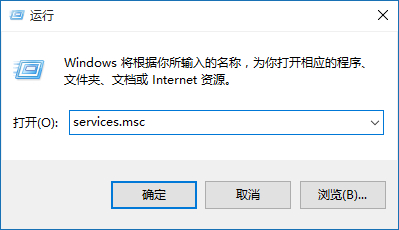
3、然后,进入到服务界面后,我们向下查找,找到蓝牙支持服务;
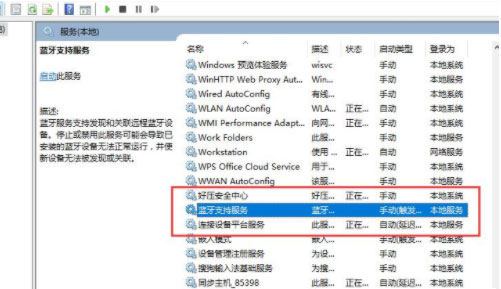
4、双击打开蓝牙支持服务,服务状态为已停止,点击启动就行了;
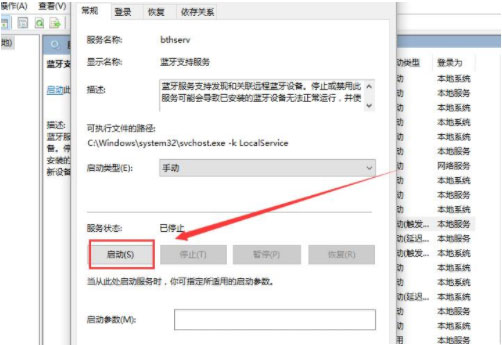
5、正在启动中,最后再启动完成即可。
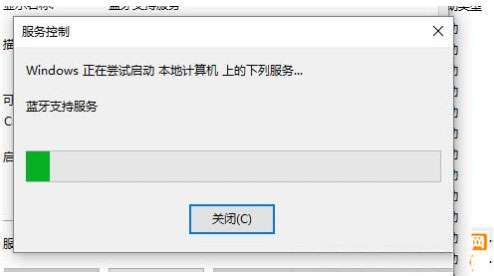
通过以上的方法即可在电脑设备管理器中重启USB,或者通过设置更新与安全进行重新启动,也可以更新蓝牙驱动,恢复蓝牙服务了,如果想要了解更多的教程,请继续关注装机助理一键备份还原系统教程吧。
分享到:
